win7怎么关闭电脑自动锁屏 win7电脑一会不用就锁屏怎么解除
更新时间:2023-11-09 14:24:17作者:jhuang
在使用win7纯净版系统时,我们经常会遇到自动锁屏界面的出现,这样的情况可能会让我们感到有些不方便,那么win7怎么关闭电脑自动锁屏呢?win7提供了关闭锁屏界面的设置方法,让我们可以自由选择是否启用该功能。接下来,让我们一起来了解一下win7电脑一会不用就锁屏怎么解除的方法。
操作方法:
1、打开电脑,点击左下角开始,选择控制面板;
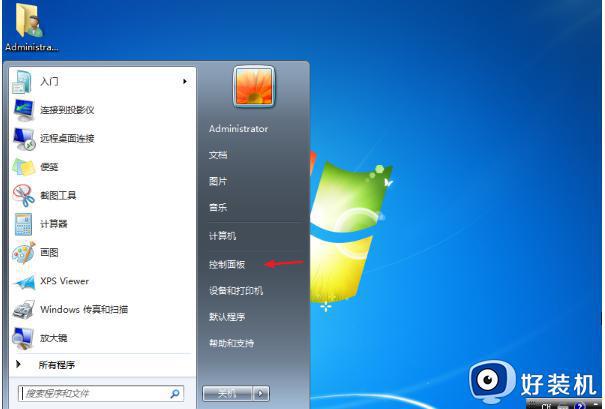
2、进入控制面板页面后,找到“电源选项”;
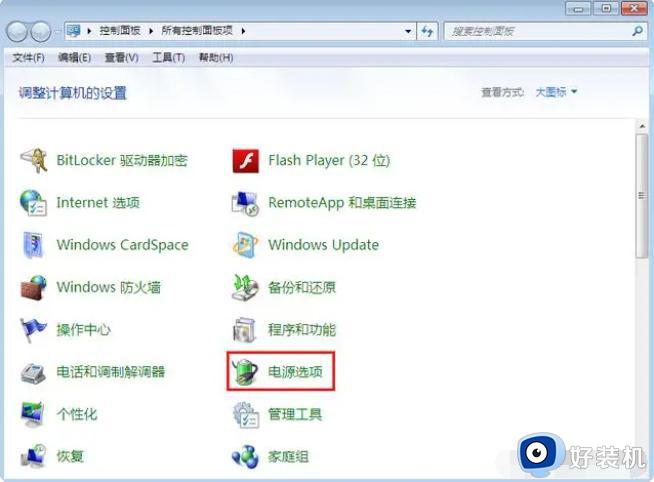
3、进入电源选项页面后,点击右方“更改计划设置”;
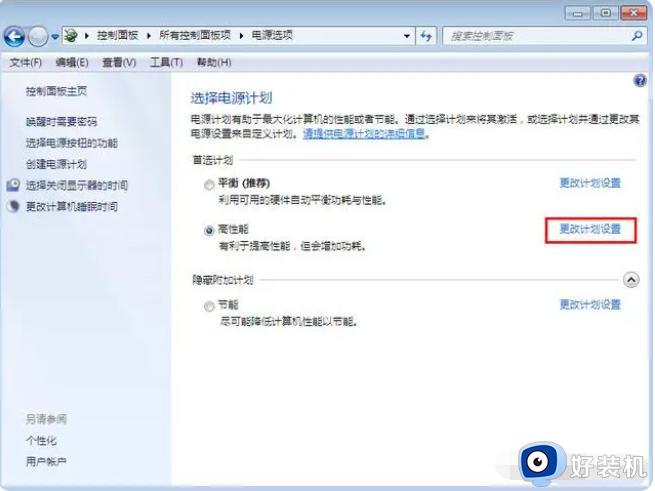
4、调整“关闭显示器”时间,为从不;
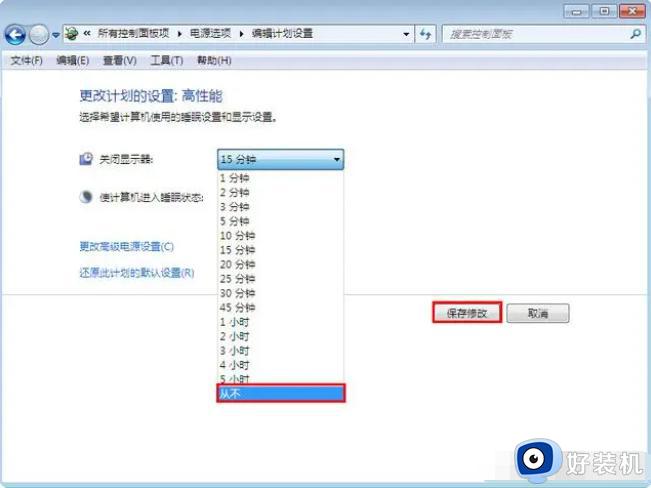
5、返回上个页面,选择“”选择关闭显示器的时间”按钮,也将选项调至为从不选项,并点击保存修改即可。
以上是关闭win7自动锁屏界面的方法,如果你遇到这个问题,可以根据我的方法来解决,希望对大家有所帮助。
win7怎么关闭电脑自动锁屏 win7电脑一会不用就锁屏怎么解除相关教程
- win7关掉自动锁屏怎么设置 win7怎样关闭电脑屏幕自动锁屏
- window7怎么关闭自动锁屏 win7关闭电脑自动锁屏的步骤
- win7电脑关闭锁屏无效怎么办 win7关闭锁屏无效如何处理
- win7关不了自动锁屏怎么办 win7关掉自动锁屏无效如何处理
- win7电脑自动锁定怎么解除 win7解除电脑自动锁定屏幕设置方法
- win7取消锁屏设置方法 win7怎么关闭锁屏界面
- win7关闭自动锁屏设置方法 win7系统如何取消自动锁屏
- win7自动锁屏怎么关 win7取消自动锁屏怎么设置
- win7老是自动锁屏怎么取消 怎么把电脑的自动锁屏关掉win7
- win7电脑锁屏时间设置在哪里 win7电脑屏幕锁屏时间怎么设置
- win7访问win10共享文件没有权限怎么回事 win7访问不了win10的共享文件夹无权限如何处理
- win7发现不了局域网内打印机怎么办 win7搜索不到局域网打印机如何解决
- win7访问win10打印机出现禁用当前帐号如何处理
- win7发送到桌面不见了怎么回事 win7右键没有发送到桌面快捷方式如何解决
- win7电脑怎么用安全模式恢复出厂设置 win7安全模式下恢复出厂设置的方法
- win7电脑怎么用数据线连接手机网络 win7电脑数据线连接手机上网如何操作
win7教程推荐
- 1 win7每次重启都自动还原怎么办 win7电脑每次开机都自动还原解决方法
- 2 win7重置网络的步骤 win7怎么重置电脑网络
- 3 win7没有1920x1080分辨率怎么添加 win7屏幕分辨率没有1920x1080处理方法
- 4 win7无法验证此设备所需的驱动程序的数字签名处理方法
- 5 win7设置自动开机脚本教程 win7电脑怎么设置每天自动开机脚本
- 6 win7系统设置存储在哪里 win7系统怎么设置存储路径
- 7 win7系统迁移到固态硬盘后无法启动怎么解决
- 8 win7电脑共享打印机后不能打印怎么回事 win7打印机已共享但无法打印如何解决
- 9 win7系统摄像头无法捕捉画面怎么办 win7摄像头停止捕捉画面解决方法
- 10 win7电脑的打印机删除了还是在怎么回事 win7系统删除打印机后刷新又出现如何解决
